يجب أن يعرف كل مستخدم كيفية التعامل مع بعض مشاكل الكمبيوتر. خاصة إذا كانت المشاكل تتعلق بالمكونات الرئيسية: أجهزة الإدخال والإخراج والإنترنت والصوت. ماذا لو لم تكن هناك أجهزة صوتية على الكمبيوتر؟ ماذا يمكن أن يكون سبب هذه الظاهرة؟ كيف يجب أن يتصرف المستخدم للتعامل مع المشكلة؟ هناك الكثير من الخيارات لتطوير الأحداث. لذلك، يجب عليك إما الاتصال بالمتخصصين على الفور مراكز الخدمةأو بشكل مستقل، من خلال المرور بالمواقف المحتملة، فهم ما هو الأمر.
السائقين
يحدث هذا السيناريو في أغلب الأحيان. هل لا توجد أجهزة صوتية على جهاز الكمبيوتر الخاص بك؟ ويندوز XP أو أي دولة أخرى نظام التشغيل- ليس من المهم أي نوع يستخدمه الشخص. بعد كل شيء، المشكلة لا تعتمد على هذا.
لماذا؟ الأمر كله يتعلق بالسائقين. يتم تثبيت هذا البرنامج على جميع أنظمة التشغيل الحالية حتى يتمكن الكمبيوتر من رؤية جهاز تشغيل الصوت المتصل. إذا لم تكن موجودة (أو عفا عليها الزمن)، فستعمل أجهزة الصوت إما على خلل أو سترفض أداء وظائفها تمامًا.
لا يوجد اتصال
ولكن يحدث أيضًا أنه حتى بعد إعادة تثبيت البرنامج، تكون أجهزة الصوت مفقودة. إذن هذه ليست المشكلة على الإطلاق. ما هي الأسباب الأخرى التي يمكن أن تحدث المشكلة قيد الدراسة؟
على سبيل المثال، إذا لم يكن هناك جهاز تشغيل الصوت على الإطلاق. غالبًا ما تتعلق هذه النقطة بأجهزة الكمبيوتر المكتبية. بمعنى آخر، عندما لا تكون مكبرات الصوت متصلة بالكمبيوتر. في هذه الحالة، سيُظهر نظام التشغيل، حتى بعد تثبيت برامج التشغيل أو تحديثها، أنه لم يتم العثور على مكون الصوت. 
ماذا علي أن أفعل؟ الأمر بسيط للغاية: يجب توصيل جهاز تشغيل الصوت المقصود بالكمبيوتر. وإذا لم يتم تثبيت برامج التشغيل من قبل، فقم بتثبيتها. إذا كان هناك اتصال، ولكن لم يتم حل المشكلة، فسيتعين عليك البحث عن سبب آخر لهذه الظاهرة.
لا يوجد صوت ويندوز
هل لا توجد أجهزة صوتية على جهاز الكمبيوتر الخاص بك؟ يعاني نظام التشغيل Windows XP، مثل أنظمة التشغيل الأخرى، أحيانًا من هذه المشكلة. حان الوقت لعدم الذعر والتحقق مما إذا كانت الخدمة المسؤولة عن الصوت في نظام التشغيل متصلة في البداية. إذا تم إيقاف تشغيله، فلن يتم تشغيل الصوت حتى مع وجود مكبرات صوت أو سماعات رأس متصلة بشكل صحيح.
ليس الأمر الأكثر شيوعًا، ولكنه يجعل المستخدمين يفكرون بجدية. بعد كل شيء، عادة على المعوقين ميزة ويندوزقليل من الناس يهتمون بالصوت. إنهم ببساطة ينسونها.
كيف يمكنني التحقق من تمكين خيار Windows Audio؟ للقيام بذلك، انتقل إلى "لوحة التحكم" - "الإدارة" - "الخدمات". في هذه النافذة سوف تحتاج إلى العثور على الوظيفة التي تدرسها. أنت الآن بحاجة إلى النقر على "الإجراءات" - "الخصائص". في النافذة التي تفتح، في "علامة التبويب" الكمبيوتر المحلي"، في معلمة "نوع بدء التشغيل"، تحتاج إلى ضبط المؤشر على "تلقائي" وحفظ التغييرات. هذه الخوارزميةالإجراء مناسب لنظام التشغيل Windows XP. غالبًا ما يتم تعطيل Windows Audio في نظام التشغيل هذا لسبب أو لآخر. كل شيء جاهز، لكن نظام التشغيل يقول "لا توجد أجهزة صوتية"؟ 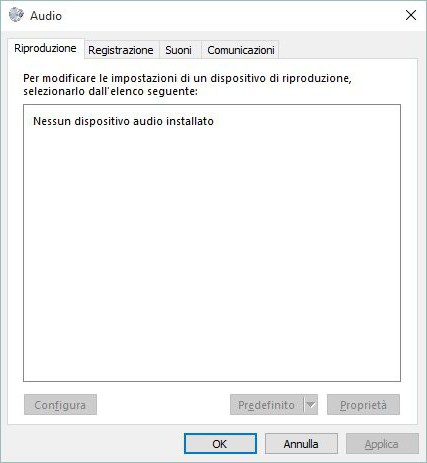
عطل
قد يكون ذلك هذه المشكلةيظهر بسبب خلل في مكبرات الصوت (سماعات الرأس). ليس من السهل اكتشاف هذه الحالة. خاصة عندما يتعلق الأمر بأجهزة الكمبيوتر.
إذا تم العثور على معدات معيبة، فسيتعين استبدالها. بعد ذلك، يتم تثبيت برامج التشغيل الخاصة بأجهزة تشغيل الصوت المتصلة. وإذا كان سبب الخطأ قيد الدراسة هو بالتحديد خلل في أي من المكونات، فسوف تختفي المشكلة.
الفيروسات
لا توجد أجهزة صوتية على الكمبيوتر (XP أو "Seven" أو أي نظام تشغيل آخر يمكن أن يسبب لك مثل هذه المشكلة)، ولكن جميع المعدات في حالة جيدة؟ السيناريو التالي، وهو أبعد ما يكون عن أندر، هو إصابة نظام التشغيل.
الفيروسات هي الأعداء الرئيسيين لأداء الكمبيوتر. ويمكن أن تؤدي إلى مواقف غير متوقعة. على سبيل المثال، قم بتعطيل أجهزة الإدخال/الإخراج. أو منع الصوت نهائيا لحسن الحظ، هذا لا يحدث في كثير من الأحيان. لكن مثل هذه الحالات لا يمكن وصفها بأنها نادرة.
لذلك، إذا لم يكن هناك صوت على الكمبيوتر أو اختفى فجأة، فمن المستحسن التحقق من نظام التشغيل بحثًا عن الفيروسات. سيساعد تطهير جهاز الكمبيوتر الخاص بك، وكذلك حذف جميع الملفات التي يحتمل أن تكون خطرة، في حل المشكلة.
بعد التنظيف والمعالجة، سوف تحتاج إلى إعادة تشغيل نظام التشغيل. بعد ذلك، يتم فحص خدمة Windows Audio. وإذا كان كل شيء على ما يرام هناك، فسيتم تشغيل الصوت. يجب أن يظهر. 
موصلات
أجهزة الصوت في عداد المفقودين؟ ربما يتعلق الأمر كله بالموصلات والمقابس لتوصيل المعدات. والحقيقة هي أنه إذا كنا لا نتحدث عن جهاز تشغيل الصوت المدمج، فمن المرجح أن يكون مقبس اتصال المكون تالفًا. احتمالية حدوث هذه الظاهرة مرتفعة بشكل خاص على أجهزة الكمبيوتر القديمة.
يوصى بإلقاء نظرة فاحصة على المقبس الذي تتصل به مكبرات الصوت أو سماعات الرأس. وحاول توصيل مكون تشغيل الصوت بموصل آخر. بعد ذلك سوف تحتاج إلى تحديث برامج التشغيل. يمكنك التحقق من النتيجة. إذا كانت المشكلة تكمن في الموصلات التالفة، فسوف تختفي بعد إعادة توصيل السماعات بمقبس آخر.
عدم توافق
هل لا توجد أجهزة صوتية على جهاز الكمبيوتر الخاص بك؟ إذا كنا نتحدث عن أنظمة تشغيل جديدة، فمن المحتمل أن تكون المشكلة بسبب عدم توافق الجهاز المتصل. ويحدث هذا أيضًا مع المكونات المضمنة، ولكن بشكل أقل تكرارًا.
الآن حتى مكبرات الصوت وسماعات الرأس لديها ما يسمى بالحد الأدنى متطلبات النظام. يجب أن يفي الكمبيوتر الذي تتصل به المكونات بالمتطلبات. وإلا فلا توجد طريقة لتشغيل الجهاز. 
وينبغي إيلاء اهتمام خاص لنظام التشغيل. غالبًا ما يشتكي أصحاب أجهزة الصوت القديمة من عدم وجود صوت لديهم على نظام التشغيل Windows 10. هذا امر طبيعي. يحتوي نظام التشغيل هذا على العديد من الأجهزة غير المتوافقة. والمكونات القديمة لن تعمل معها. يوصى إما بشراء جهاز صوت جديد أو إعادة تثبيت نظام التشغيل.
تحتوي معظم أجهزة الكمبيوتر المحمولة على بطاقة صوت مدمجة تصدر أصواتًا مختلفة إشارات صوتيةوالموسيقى والإشعارات من خلال سماعات الجهاز.
يمكن أن تمنع عوامل مختلفة النظام من اكتشاف أجهزة الصوت الخارجية المدمجة أو المتصلة، بما في ذلك التثبيت غير الصحيح والخطأ السائقين عفا عليها الزمنبطاقات الصوت.
الأجهزة الداخلية
يتم تثبيت برامج تشغيل بطاقة الصوت الداخلية مع نظام التشغيل.
في بعض الأحيان، يمكن أن تساعد الإصدارات الجديدة من برامج تشغيل بطاقة الصوت في حل أية مشكلات.
إذا لم يتعرف الكمبيوتر المحمول الخاص بك على بطاقة الصوت الداخلية الخاصة به، فقد تكون برامج التشغيل تالفة أو قديمة.
أعد تثبيت برامج التشغيل من قرص التثبيتأو قم بزيارة موقع الويب الخاص بالشركة المصنعة للكمبيوتر المحمول الخاص بك للحصول على التحديثات.
الأجهزة الخارجية
عند توصيل جهاز صوت خارجي، مثل مجموعة مكبرات الصوت، راجع تعليمات التثبيت المرفقة معه.
يطلب منك البعض تثبيت برامج التشغيل قبل الاتصال بجهاز الكمبيوتر المحمول الخاص بك، بينما يسمح لك البعض الآخر بتوصيل الأجهزة تلقائيًا.
جرب الجهاز على كمبيوتر أو كمبيوتر محمول آخر لمعرفة ما لا يعمل.
ملفات
قد تكون ملفات نظام التشغيل قديمة، مما يتسبب في حدوث تعارضات وأخطاء عندما يحاول الكمبيوتر المحمول الاتصال بتطبيق صوتي.
تحقق من موقع Microsoft على الويب للحصول على تحديثات النظام المهمة وقم بتثبيتها حسب الحاجة.
أعد تشغيل جهاز الكمبيوتر الخاص بك بمجرد تثبيت جميع التحديثات المهمة وتحقق من تطبيقاتك.
قد تكون برامج التشغيل قديمة، لذا تحقق من وجود إصدارات أحدث لنظام التشغيل الخاص بك.
رفض البطاقة
لن يكتشف الكمبيوتر المحمول الخاص بك جهاز الصوت إذا كان داخليًا كارت الصوتمتعطل.
بطاقة الكمبيوتر المحمول مدمجة في اللوحة الأم، لذا فإن استبدال البطاقة المعيبة يتضمن استبدال اللوحة الأم.
يعد هذا استثمارًا مكلفًا ويمكن تغطيته إذا كانت وحدتك خاضعة للضمان.
 بطاقة الصوتهو جهاز لمعالجة الصوت على جهاز الكمبيوتر. وهي تأتي في نوعين: مدمج (ملحوم باللوحة الأم) ومنفصل (مثبت بشكل منفصل). الأول هو الأكثر شيوعًا ويمثل عنصرين أساسيين - دائرة كهربائية صغيرة ووحدة تحكم مضيفة.
بطاقة الصوتهو جهاز لمعالجة الصوت على جهاز الكمبيوتر. وهي تأتي في نوعين: مدمج (ملحوم باللوحة الأم) ومنفصل (مثبت بشكل منفصل). الأول هو الأكثر شيوعًا ويمثل عنصرين أساسيين - دائرة كهربائية صغيرة ووحدة تحكم مضيفة.
يحدث غالبًا أن الكمبيوتر لا يرى بطاقة الصوت أو أنها لا تعمل بشكل صحيح. يتم اكتشاف هذه المشكلة غالبًا عند الاتصال عبر Skype وهي شائعة في كل من أجهزة الكمبيوتر المحمولة وأجهزة الكمبيوتر المحمولة. دعونا نلقي نظرة على أسباب هذه المشكلة ونحاول إيجاد الحل الأفضل الذي يناسب جميع إصدارات نظام التشغيل بما في ذلك Windows 7 و8 و10.
أعطال بطاقة الصوت وإزالتها:
السائقين
من الشائع جدًا أن تواجه مشكلات مع برامج تشغيل بطاقة الصوت. وبناءً على ذلك، فإن الخطوة الأولى لاستعادة الصوت هي التحقق بعناية من توفر الحطب وأهميته.
لمعرفة حالتهم، عليك الذهاب إلى "". للقيام بذلك، انتقل أولاً إلى "ابدأ"، ثم "لوحة التحكم" وافتح "الأجهزة والصوت". بعد ذلك ستظهر نافذة يمكنك من خلالها العثور على العنصر المطلوب. هذه هي الطريقة الأسهل والأسرع.
بعد ذلك، نحتاج إلى قسم "أجهزة الصوت والفيديو"، وإذا كان جهاز الكمبيوتر الخاص بك يحتوي على بطاقة صوت مثبتة، فيجب عرضها هنا. وبناء على ذلك، هناك عدة خيارات مزيد من التطويرمواقف:
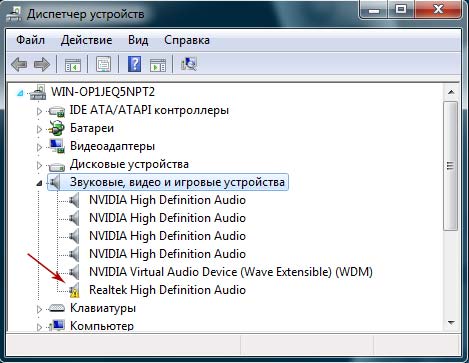
ومن المهم أيضًا بشكل لا يصدق الترتيب الذي تم به تثبيت برامج التشغيل. وهي كالاتي:

بعد تحميل نظام التشغيل، ننتقل إلى تثبيت البرنامج الذي تم تنزيله مسبقًا.
لا توجد برامج الترميز للصوت
إذا كان هناك صوت عند بدء تشغيل الكمبيوتر المحمول أو الكمبيوتر الشخصي، ولكن لا يوجد صوت عند تشغيل الصوت أو الفيديو، فمن المرجح أن تكون المشكلة في برامج الترميز. في هذه الحالة، يوصى بفعل شيئين:
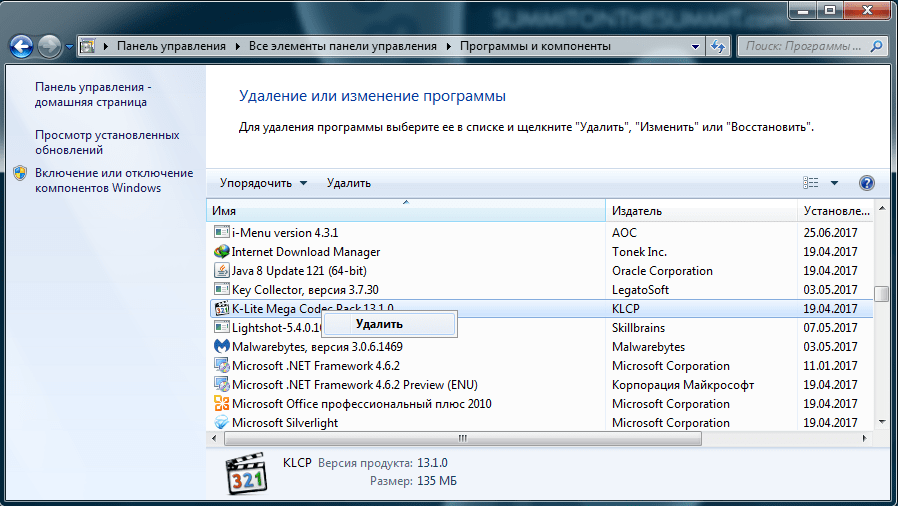
ضع في اعتبارك أيضًا أنه من الضروري ليس فقط تثبيتها، ولكن أيضًا القيام بذلك بشكل صحيح، أي مجموعة كاملة. للتحميل اختار طقم كاملوعند التثبيت، حدد وضع "الكثير من الأشياء".

تتوافق برامج الترميز هذه مع جميع إصدارات نظام التشغيل، بما في ذلك Windows 10.
إعداد BIOS غير صحيح
إذا لم تعمل بطاقة الصوت المدمجة، فتأكد من فحص BIOS وإعداداته. إذا تم تعطيل جهاز إعادة إنتاج الصوت، بغض النظر عن المبلغ الذي تريده، فلن تتمكن من تشغيله في Windows. ومع ذلك، هذه المشكلة نادرة للغاية لأنه يتم تمكين هذا الجهاز بشكل افتراضي.
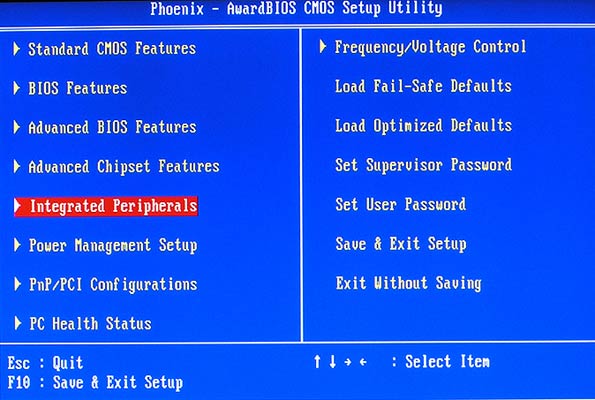
فشل اللوحة الأم
سبب آخر لعدم رؤية جهاز الكمبيوتر الخاص بك لبطاقة الصوت المثبتة فيه. للتحقق من ذلك، قم بتوصيل المكون بجهاز كمبيوتر آخر؛ إذا كانت بطاقة الصوت تعمل، فهذا يعني أن المشكلة معيبة. اللوحة الأم.

من الصعب جدًا إصلاحه بنفسك دون معرفة خاصة بهندسة الراديو، لذلك يوصى بأخذه على الفور للإصلاح.
لا شيء يساعد؟
إذا لم تساعدك أي من الطرق المذكورة أعلاه، فجرب ما يلي:
- إذا كان هناك صوت من قبل، ولكن الآن لا يوجد صوت، فمن المحتمل أنك قمت بتثبيت بعض برامج التشغيل أو البرامج التي تسبب الصراعات. في هذه الحالة، يجدر محاولة استعادة النظام.
- إذا كانت هناك بطاقة ثانية، فقم بتوصيلها بالكمبيوتر وتثبيت برامج تشغيل جديدة عليها، مع التأكد من إزالة القديمة.
- قد تكون البطاقة مثبتة بشكل سيئ على اللوحة الأم أو متصلة بشكل غير صحيح. يوصى بالتحقق من ذلك فقط في حالة.
- إذا فشل كل شيء آخر، اغتنم الفرصة وأعد تثبيت Windows. بعد ذلك، قم بتثبيت واحدة جديدة برمجة، وإذا ظهر صوت قم بمراقبته عند تثبيت أي برنامج. في هذه الحالة، سوف تفهم على الفور ما هو الخطأ والعثور على الجاني.
ومع ذلك، فهذه إجراءات متطرفة، ويمكن أن تكون مفيدة وتحل المشكلة.
استبدال أو إصلاح بطاقة الصوت
آخر شيء يمكنك القيام به، والأمر الصحيح دائمًا، هو إصلاح بطاقة الصوت أو استبدالها. إذا كان خرجها يصدر أزيزًا أو كان مكسورًا تمامًا، فمن الواضح أن الوحدة لن تعمل بشكل صحيح وستصدر صوتًا جيدًا.




